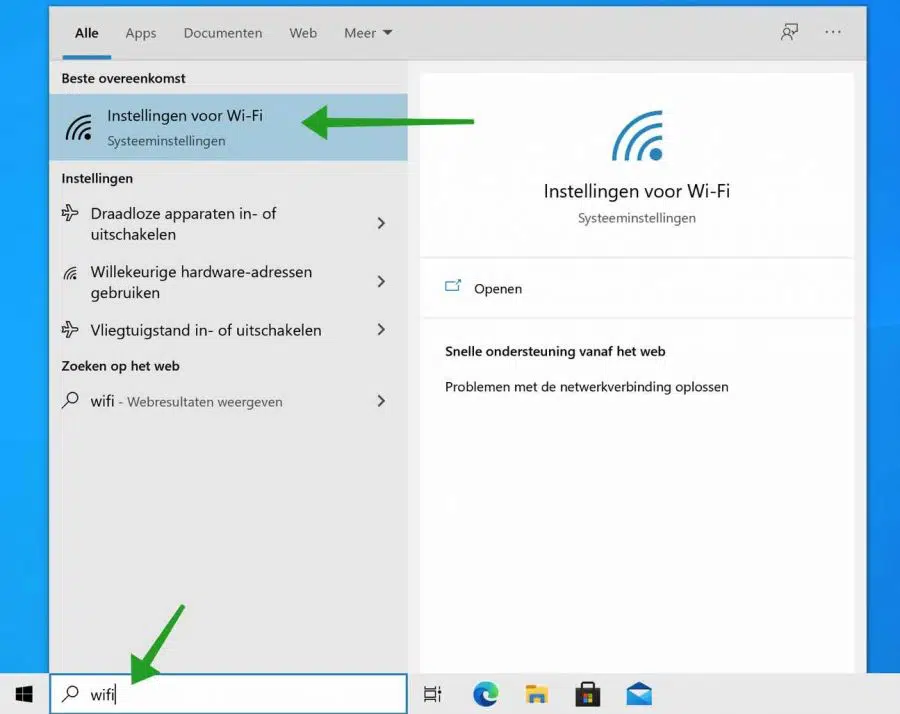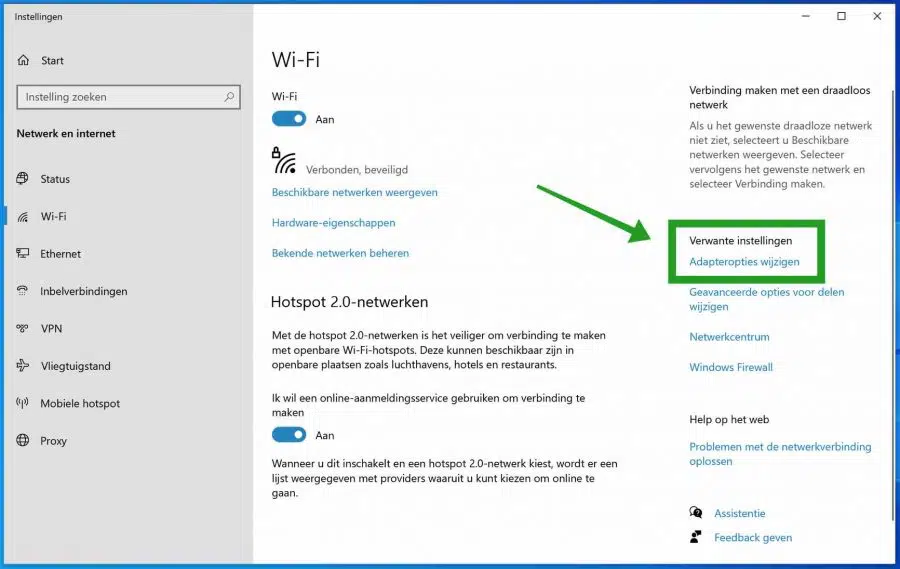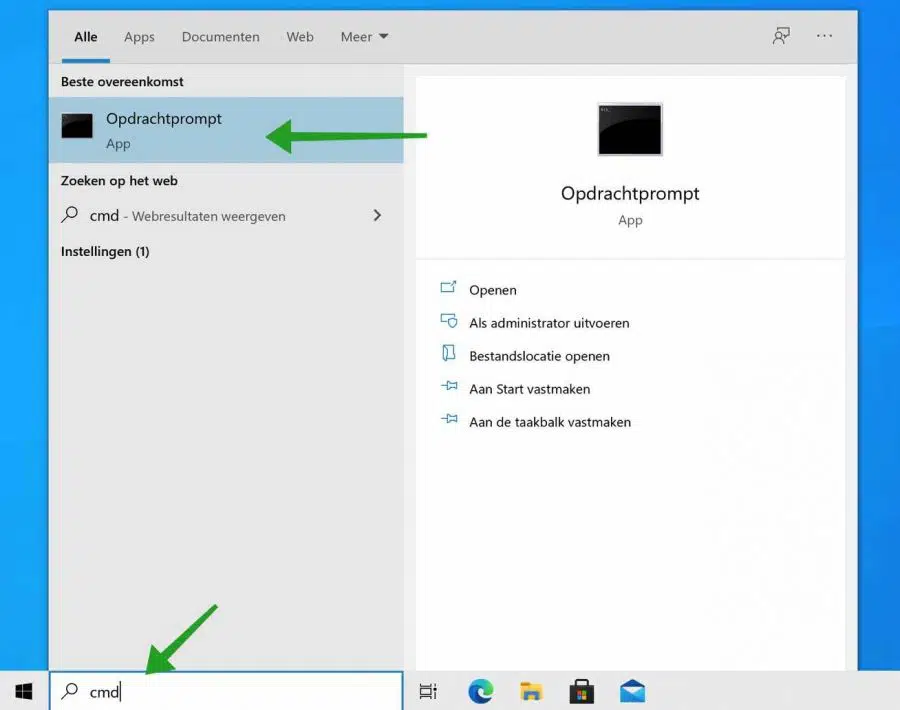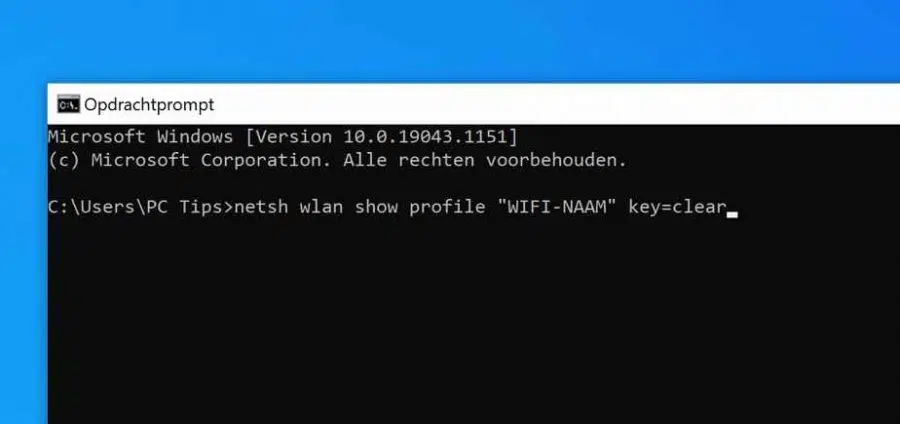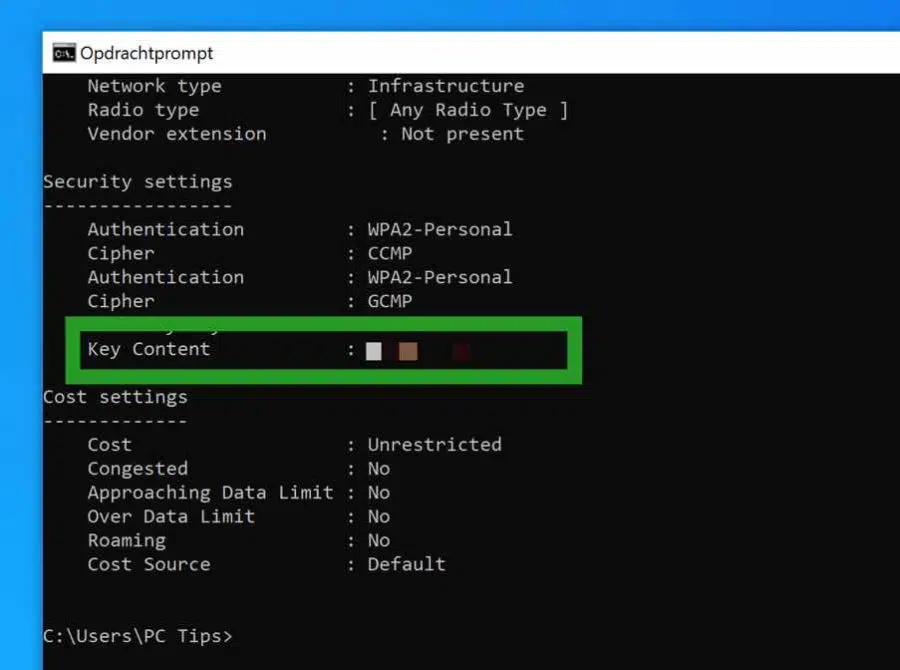Le mot de passe Wi-Fi est le code que vous utilisez pour connecter vos appareils tels qu'un ordinateur, un téléphone ou une tablette à votre routeur. Le routeur connecte ensuite votre ordinateur via Internet.
Si vous avez oublié votre mot de passe Wi-Fi, vous pouvez facilement le rechercher de différentes manières. Pour commencer, je recommande de vérifier si le mot de passe Wi-Fi se trouve sur un autocollant au dos du routeur. Certains fournisseurs de services Internet aux Pays-Bas fournissent à leurs routeurs un mot de passe Wi-Fi spécialement créé pour votre appareil.
Si vous avez déjà remplacé le mot de passe Wi-Fi par un mot de passe personnel, vous pouvez toujours récupérer ce mot de passe en suivant les étapes décrites dans cette astuce. Pour cela, vous devez être connecté au réseau Wi-Fi correspondant.
Découvrez le mot de passe WIFI
Rechercher le mot de passe WiFi via les paramètres Windows
Pour commencer à chercher Internet Gratuit mot de passe dans la barre de recherche ou via la loupe : Wifi. Cliquez ensuite sur les paramètres du résultat Wi-Fi.
Cliquez ensuite sur Modifier les options de l'adaptateur.
Double-cliquez ensuite sur la connexion Wi-Fi. Cliquez ensuite sur Propriétés du réseau sans fil. Cliquez sur l'onglet Sécurité et activez l'option : Afficher les caractères. Il Mot de passe WiFi deviendra alors visible dans le champ de texte Clé de sécurité réseau.
Rechercher le mot de passe WiFi via l'invite de commande
Vous pouvez également récupérer le mot de passe WiFi via l'invite de commande. Dans la zone de recherche Windows ou via la loupe, recherchez : cmd.exe. Cliquez sur le résultat de l'invite de commande.
Pour récupérer le mot de passe WiFi via l'invite de commande, tapez la commande suivante :
netsh wlan show profile "UW_WIFI-NAAM" key=clear
Dans la commande ci-dessus, remplacez YOUR_WIFI-NAME par le nom de votre réseau Wi-Fi tel qu'il apparaît lorsque vous vous y connectez. Vérifiez également les citations.
Si vous avez saisi correctement la commande, vous verrez le mot de passe WiFi dans Windows dans le résultat sous « Contenu clé ».
J'espère que cela vous a aidé. Merci pour la lecture!